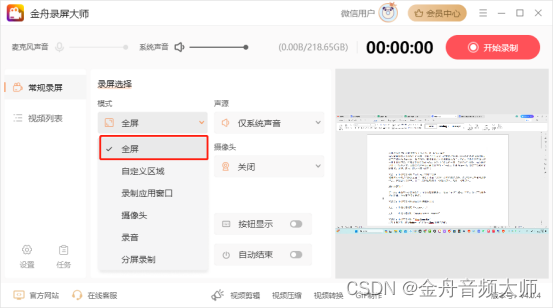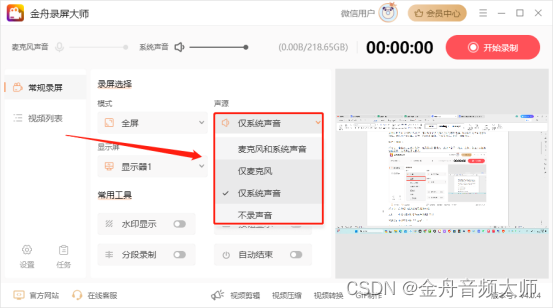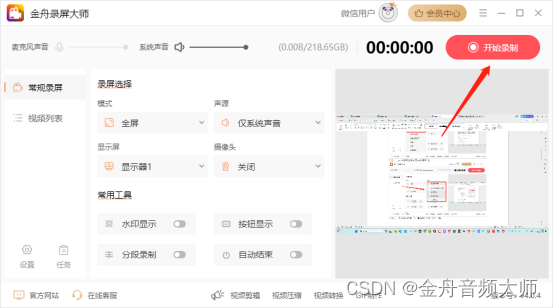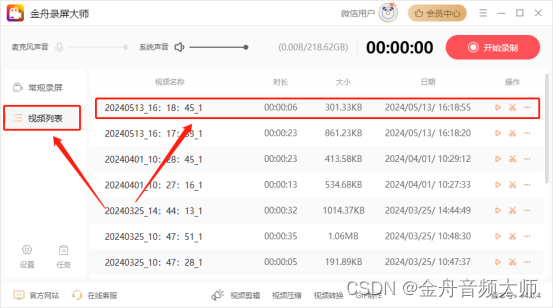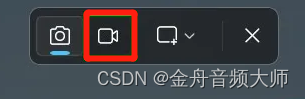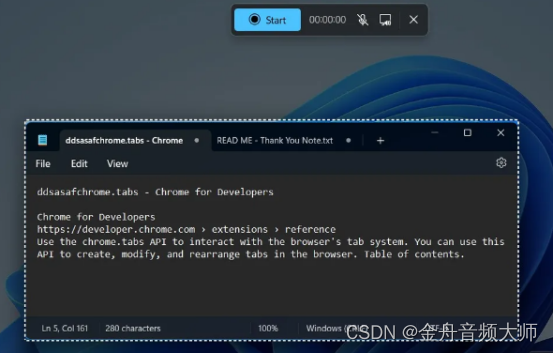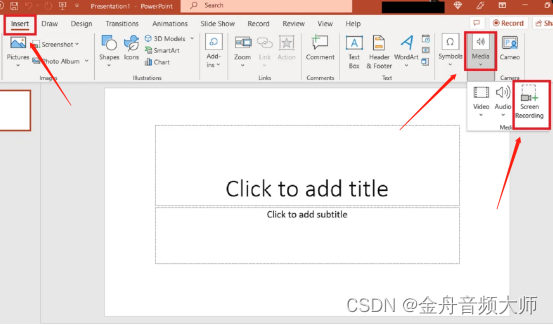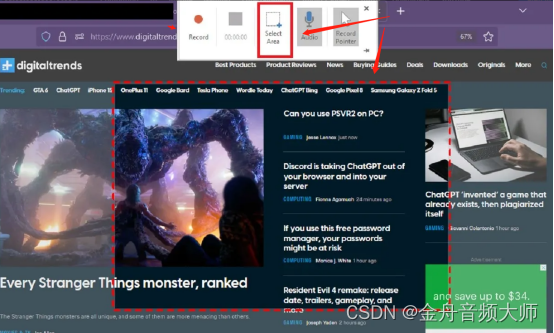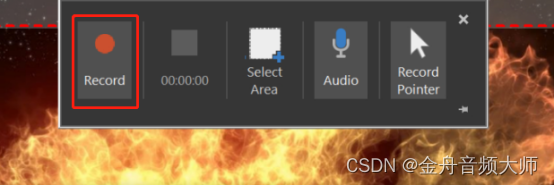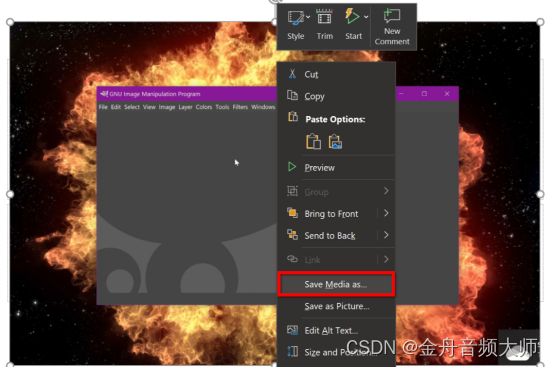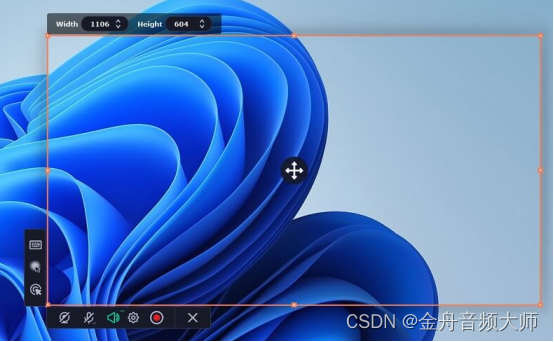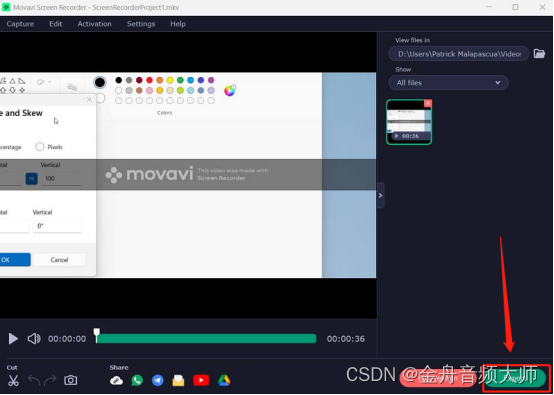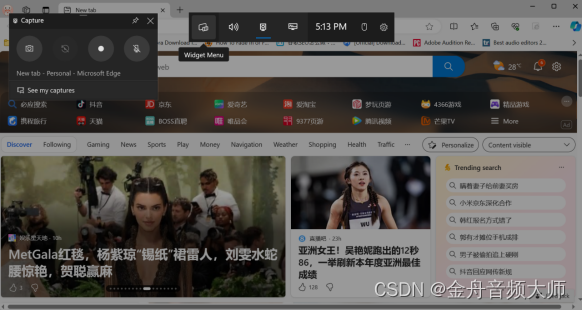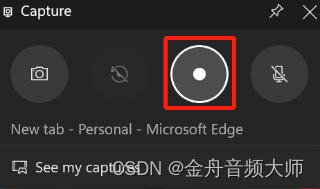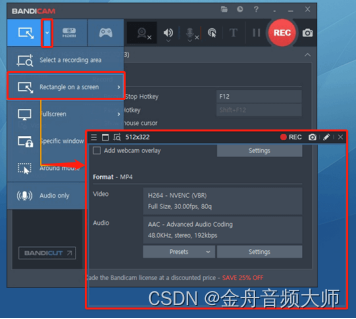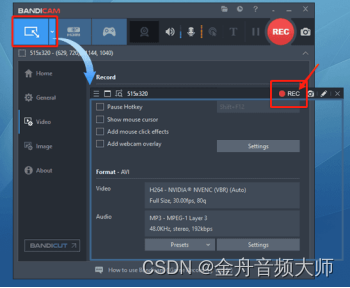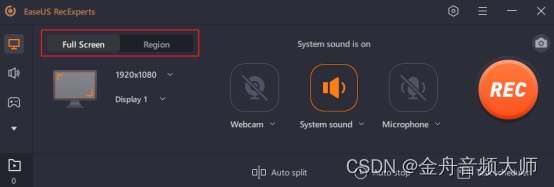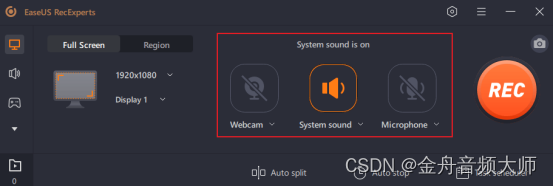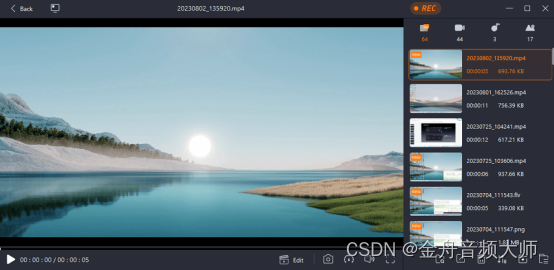| 电脑怎么录屏?电脑录屏的7个方法,仅3%的人知道! | 您所在的位置:网站首页 › 电脑如何录屏截屏 › 电脑怎么录屏?电脑录屏的7个方法,仅3%的人知道! |
电脑怎么录屏?电脑录屏的7个方法,仅3%的人知道!
|
你知道电脑怎么录屏吗?在电脑上录屏是向朋友展示炫酷游戏技巧、制作软件教程视频和展示数字艺术技巧的好方法。遗憾的是,屏幕录制并不像截屏那么简单。然而,无论你是在寻找在电脑上录制屏幕,亦或是录制音频的方法,还是用摄像头在电脑上录制自己的视频,你总能在这里找到解决方案。本篇文章将告诉你电脑录屏的7个方法,只要选择一种,您就可以轻松录制屏幕、游戏、教程、以及电脑内的声音。
如果你还不知道电脑怎么录屏,那么金舟录屏大师将是你的最佳选择。这款软件支持6种录制模式,包括自定义区域,全屏,录制应用窗口,摄像头录制,录音,分屏录制。 操作步骤如下: 第1步、电脑双击启动该软件,在录屏选择模块里,选择“全屏”模式。当然,您也可以根据您的需求,选择其它录制模式。
第2步、在声源中选择需要录制的音频。
第3步、点击红框中的“开始录制”按钮录制电脑。
第4步、录制完成后,点击红圈的“结束录制”按钮。
第5步、然后点击软件的“视频列表”即可找到刚刚录制的视频了。
如果您使用的是win11系统,那么可以试试系统自带的截图工具,只需在电脑上想录制的部分周围画一个框即可。 操作步骤如下: 第1步、电脑键盘同时按下Ctrl + Win + S,打开截图工具。 第2步、单击录制图标启动屏幕录制模式。
第3步、在希望录制的电脑屏幕部分周围画一个框。如果是整个屏幕,则在整个桌面周围画一个框。如果是窗口,则围绕窗口画框。
第4步、点击开启麦克风或者系统声音。
第5步、点击“Start”按钮即可开始录制。
用 PowerPoint 录制电脑相对简单。缺点是需要 Microsoft 桌面软件和订阅Microsoft 365 才能使用。在线版本则无法使用。 操作步骤如下: 第1步、打开 PowerPoint后,选择菜单栏上的“Insert”,然后选择最右侧的“Media”图标。在出现的选项框中选择“Screen Recording”。
第2步、点击“Select Area”选择想要录制的区域,红框即为选中的部分。
第3步、选择完成后,点击“Record”开始录制。
第4步、录制完成后,若要保存录制内容,请右键单击 PowerPoint 中显示的视频,然后在弹出菜单中选择“Save Media as...”保存视频。
Movavi Screen Recorder可以让您轻松实现win10录制和mac录制。无论您想录制单个内容还是全部内容,这款软件都能帮您完成。 操作步骤如下: 第1步、win10电脑上打开软件。选择要录制的区域。选择录音设置,如音频源和质量,然后按红色的 REC 按钮开始录制。
第2步、录制完成后,单击“Stop”按钮并预览您录制的视频。没有问题后,点击“Export”就能将文件导出在本地电脑上了。
Win10有着系统自带的一个电脑录制工具,但它主要是为游戏玩家设计的。不过,它也可用于任何打开的应用程序,提供方便的屏幕录制方式,必要时还可添加音频。 第1步、键盘上同时按下 Win + G 键显示 Xbox 游戏栏。
第2步、接下来,点击上方的“Capture”按钮。在左侧弹出的窗口中,点击“Start recording”即可开始录制。
第3步、录制完成后,点击“Stop”按钮停止录制。
第4步、结束录制后,录制内容会自动保存在本地电脑上。
这款电脑录屏软件允许您在录制过程中截图或记录屏幕变化,帮助您轻松录制电脑屏幕、视频教程、在线学术课程、演练等。 操作步骤如下: 第1步、电脑启动Bandicam 并选择“Rectangle on a screen”模式。
第2步、点击“REC”按钮开始录制就可以了。
第3步、录制完成后,记录将在列表中显示。 方法七:小编推荐使用“EaseUS RecExperts”这款软件是一款轻量级电脑录制工具,提供许多高级录制选项,如整个屏幕录制、部分屏幕录制、计划录制等,支持win10录制和mac录制。 操作步骤如下: 第1步、电脑启动软件,选择“Full Screen”,该工具将捕捉整个屏幕;选择“区域”“Region”,您需要手动选择录制区域。
第2步、你可以选择打开摄像头、系统声音或麦克风录制。
第3步、点击红色的“REC”按钮开始录制。如果要暂停录音,请点击白色的“Pause”;如果要结束录制,点击红色的“Stop”按钮。
第4步、录制结束,文件会自动保存在录制列表中。
以上就是关于电脑怎么录屏的七个录制方法啦。无论您想录制在线视频资料、游戏,还是录制自己的视频,都能在这里找到合适的工具来帮助您完成任务。希望本文能真正帮助您完成屏幕录制,并且从此再也不用为找不到合适的录屏方法而发愁了。如果您也觉得本文有所帮助,欢迎将它分享给更多的小伙伴们哦。 往期文章: 音频剪辑技巧:音频压缩怎么不损失质量?分享6个小妙招 怎么将华为手机投屏到电脑?5个方法,助力投屏! 数据恢复方法:手机图片被删除怎么恢复?4招快速解决 |
【本文地址】
| 今日新闻 |
| 推荐新闻 |
| 专题文章 |